So entfernen Sie PC Optimizer Pro

PC Optimizer Pro ist ein Registry Cleaner und Windows-System-Optimierer entwickelt, um Ihren PC zu beschleunigen. Nachdem das Programm Ihren Computer jedoch oft ohne Aufforderung gescannt und Dutzende von Fehlern „gefunden“ hat, werden 50 US-Dollar verlangt, um diese offensichtlichen Probleme zu „beheben“.
Zahlen Sie nicht. Es ist wahrscheinlich nichts falsch mit Ihrer Maschine. Wie andere potenziell unerwünschte Programme oder PUPs wird PC Optimizer Pro normalerweise installiert, wenn Sie kostenlose Software aus dem Internet herunterladen — und kann schwer zu entfernen sein.
MEHR: Beste PC-Antivirensoftware
Wenn Sie PC Optimizer Pro versehentlich installieren, können Sie es und alle anderen unerwünschten Programme, die zusammen mit ihm installiert sind, entfernen, indem Sie kostenlose Adware-Entfernungstools wie CCleaner oder AdwCleaner verwenden. (Ein drittes Tool zum Entfernen von Adware, Malwarebytes Anti-Malware, hat PC Optimizer Pro nicht erkannt.) Sie können es auch mit dem in Windows integrierten Deinstallationstool entfernen.
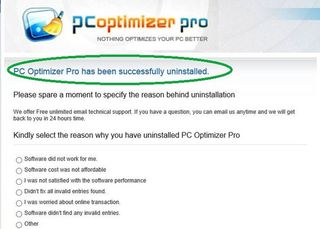
So entfernen Sie PC Optimizer Pro mit dem Windows-Deinstallationstool
1. Navigieren Sie zur Windows-Systemsteuerung. Klicken Sie in Windows 7, XP oder Vista auf die Schaltfläche Start unten links auf dem Bildschirm in Windows XP, Vista oder 7, und wählen Sie Systemsteuerung im Popup-Menü.

Drücken Sie in Windows 8 / 8.1 oder 10 gleichzeitig die Windows-Taste und die „I“ -Taste in Windows 8 oder 8.1 und wählen Sie Systemsteuerung im resultierenden Menü.
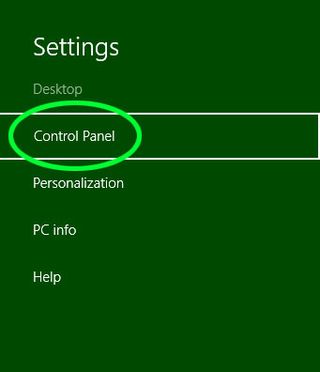
2. Klicken Sie unten links im nächsten Popup-Fenster unter Programme auf Programm deinstallieren.
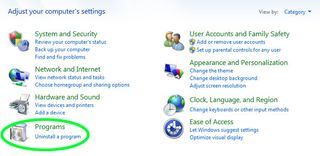
3. Klicken Sie mit der rechten Maustaste auf PC Optimizer Pro und klicken Sie auf Deinstallieren.
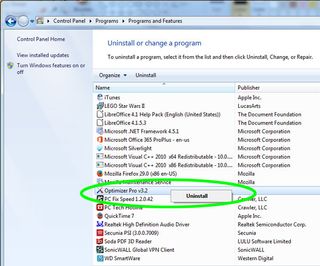
4. Bestätigen Sie, dass Sie wirklich PC Optimizer Pro entfernen möchten.
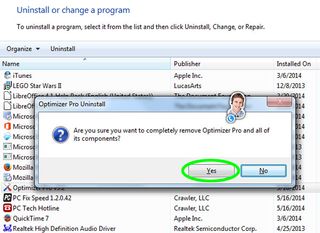
5. Ignorieren Sie alle Webseiten, die Sie bitten, das Programm neu zu installieren.
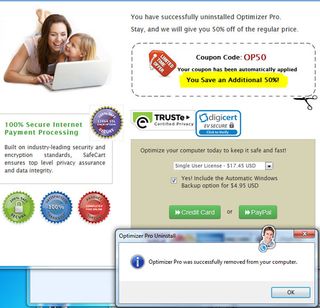
So entfernen Sie PC Optimizer Pro mit AdwCleaner
1. Laden Sie AdwCleaner herunter und installieren Sie es, wie in unserem separaten Artikel beschrieben.
2. Führen Sie einen Scan in AdwCleaner aus.

3. Klicken Sie auf Reinigen, wenn der Scan abgeschlossen ist, um PC Optimizer Pro sowie andere unerwünschte Programme zu entfernen.
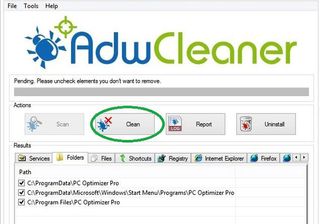
4. Klicken Sie im Popup-Fenster, das Sie warnt, auf OK AdwCleaner schließt alles andere.
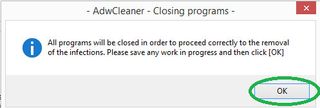
5. Klicken Sie im Popup-Fenster „Informationen“ auf OK.
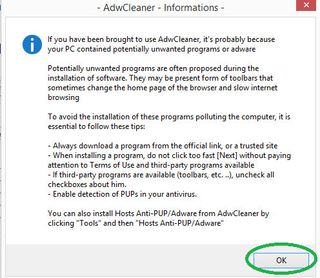
6. Klicken Sie auf OK, um Ihren Computer neu zu starten.
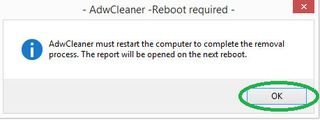
So entfernen Sie PC Optimizer Pro mit CCleaner
1. Laden Sie CCleaner herunter und installieren Sie es, wie in unserem separaten Handbuch beschrieben.
2. Klicken Sie auf Extras und Deinstallieren, um alle auf dem PC installierten Anwendungen aufzulisten.
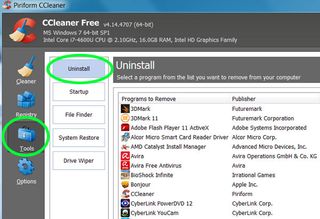
3. Wählen Sie PC Optimizer Pro und klicken Sie oben rechts auf Deinstallationsprogramm ausführen.
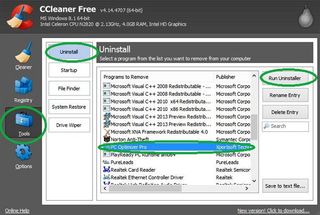
4. Klicken Sie auf Jetzt deinstallieren, wenn PC Optimizer Pro ein Warnfeld auslöst.

5. Ignorieren Sie alle Webseiten, die Sie fragen, warum Sie das Programm entfernt haben.
Verwandte Sicherheitshandbücher:
Leitfaden für Malwarebytes
Beste PC-Antivirensoftware
Leitfaden zur Computersicherheit
Folgen Sie uns @tomsguide, auf Facebook und auf Google+.




